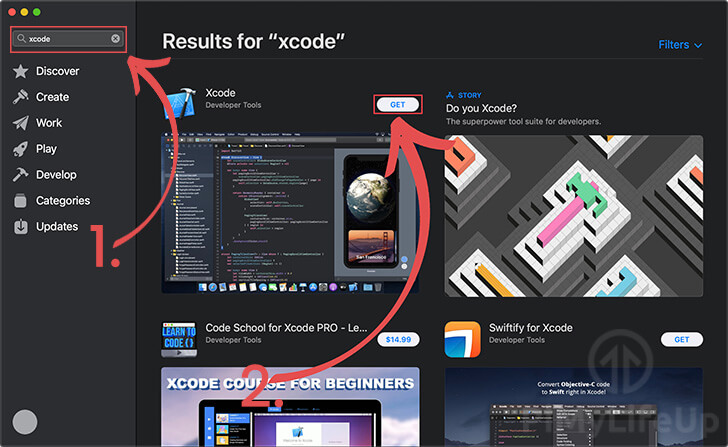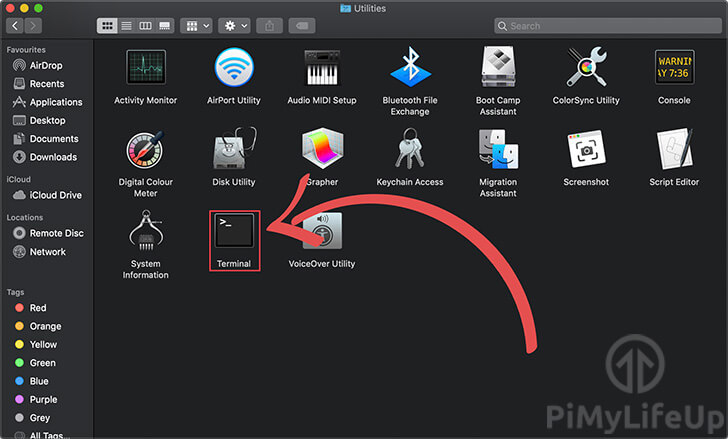在本指南中,我记录下如何将Python安装到macOS。
在macOS上安装Python需要经过几个不同的步骤。
为了让生活轻松些,需要一个名为homebrew的软件以及编译器GCC,可以通过安装Xcode获得。
如果您已经在Mac上安装了Xcode和homebrew,可以跳到本教程的 “使用homebrew安装Python “部分。
在macOS上安装Xcode
第一步是在设备上安装Xcode,这样就可以使用GCC编译器了。
有几种不同的方法可以将GCC编译器安装到你的macOS上,我这里走Xcode路线,因为它是最简单的一种。
1. 首先打开Mac设备上的 “App Store”。
在这里,在搜索框中搜索 “xcode”(1.),然后点击 “Get”(2.)将其安装到操作系统中。
会被要求输入Apple ID的密码来进行安装。
安装过程完成后,可以继续在macOS上设置homebrew了。
在macOS上安装Homebrew
下一步就是安装homebrew,它是macOS的一个包管理器。
这个包管理器可以在macOS上以一种更简单的方式安装Python和wget等东西。
1. 要安装homebrew,首先需要加载终端。
可以按COMMAND + T打开,或者按照接下来的几个步骤打开终端应用程序。
要做到这一点,必须首先打开 “Finder “应用程序,并打开 “应用程序”(1.
在这里会发现一个名为 “Utilities “的文件夹(2.),打开它进行操作。
2. 在此文件夹内,双击 “终端 “打开终端。
3. 现在打开终端,需要输入以下命令。
这个命令将运行一个ruby脚本,将homebrew及其所有的依赖关系安装到macOS系统。
/usr/bin/ruby -e "$(curl -fsSL https://raw.githubusercontent.com/Homebrew/install/master/install)"这个过程可能需要一些时间。
4. 当homebrew安装完成后,现在终于可以安装Python了。
使用Homebrew安装Python
现在进入指南的最后一节。本节将展示如何利用homebrew将Python安装到Mac设备上。
由于在前面的步骤中安装了homebrew,到这里就非常简单了。
1. 首先打开终端应用程序。
2. 在这个终端应用程序中,需要输入以下命令。
这个简单的命令可以将Python和Python的包管理器 “pip “下载并安装到操作系统中。
brew install python3Homebrew 会自动下载并在 macOS 设备上设置最新版本的 Python。它还会安装Python可能需要依赖项。
在下一节中,验证下Python是否安装正确了。
验证Python是否已安装在Mac上
1. 要验证Python是否安装在macOS设备上,需要先打开一个终端会话。
2. 在这个终端会话中,运行以下命令。
这条命令会打印Python 3的版本号。
python3 -V3. 如果Python已经成功安装,应该看到一个类似于下面的版本字符串出现在终端中。
Python 3.7.4希望到这里,您已经成功把Python安装到了您的Mac OS中。
如果您遇到了任何问题或有任何反馈,请在下面留言。
欢迎转载,请留下出处链接:Labno3 » 小白教程如何在macOS上安装Python

 Labno3
Labno3